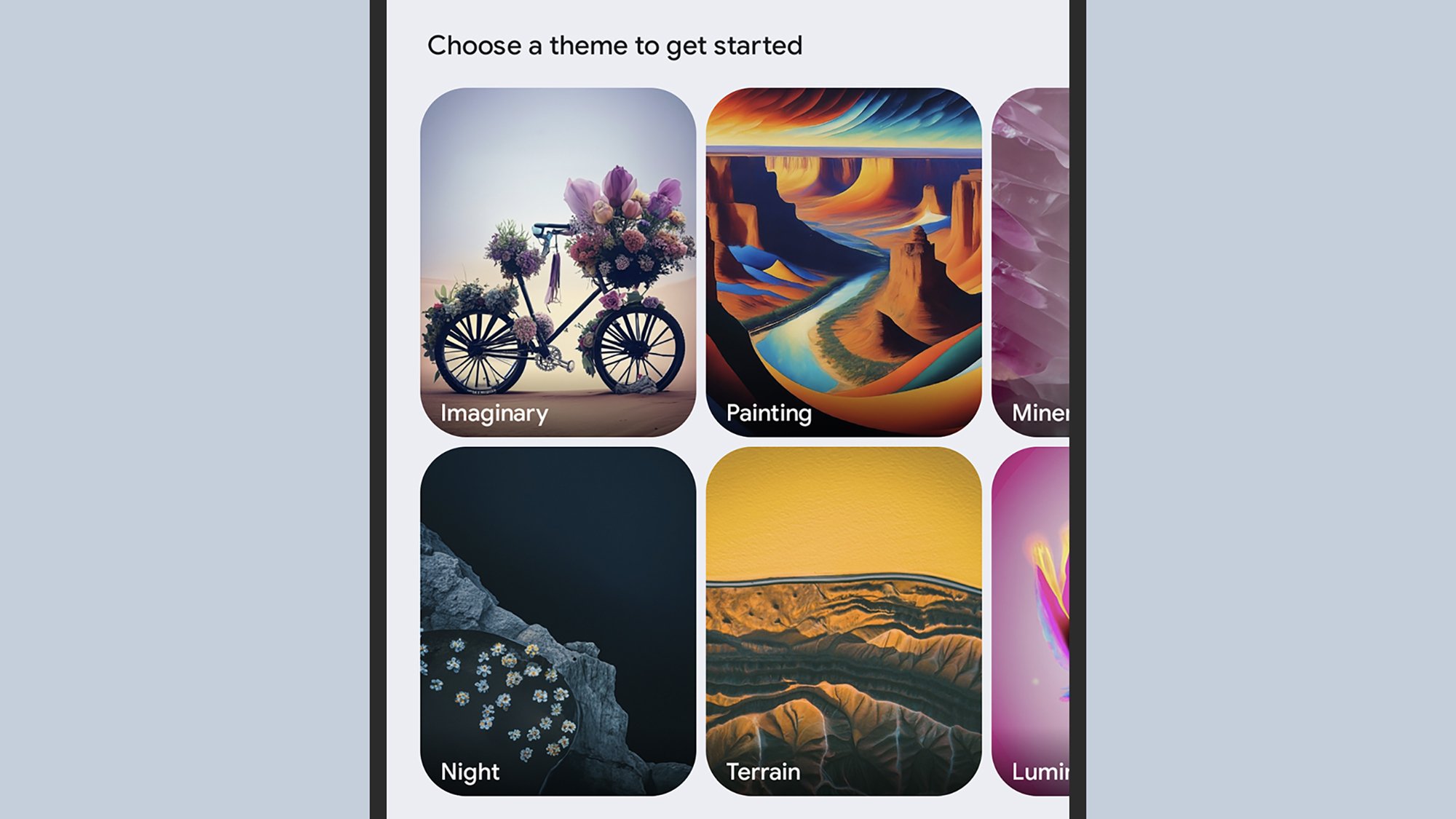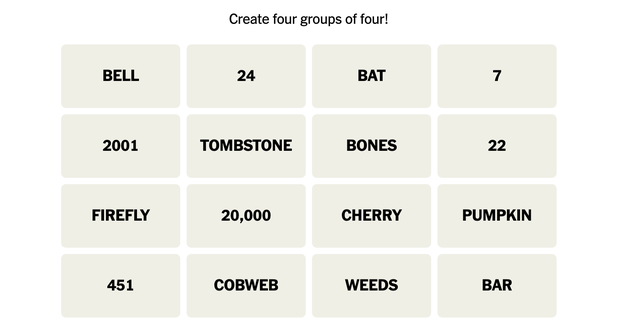Мы все проводим много времени, глядя на свои телефоны, а это значит, что мы много времени просматриваем фоновые обои на экране блокировки и на главном экране— поэтому имеет смысл иметь что-то привлекательное, на что вам нравится смотреть. в качестве фона по вашему выбору. Фотографии домашних животных, близких и любимых мест, конечно же, являются популярным выбором обоев, и в Интернете нет недостатка в галереях обоев, которые вы можете просмотреть. Но если вы хотите еще больше смешать вещи на своем Google Pixel, вы можете создать свой собственный.
Если у вас есть телефон Google Pixel под управлением Android 14, у вас есть доступ к нескольким полезным функциям обоев: обои с искусственным интеллектом и обои с эмодзи. Любой из них может создать для вас новый фон за считанные минуты.
Вполне вероятно, что эти инструменты в конечном итоге появятся на телефонах Samsung и других телефонах Android. На данный момент ничего не подтверждено, но на это стоит обратить внимание, если у вас нет Google Pixel.
Как создать обои с искусственным интеллектом
Длительное нажатие на пустую область главного экрана, затем выберите Обои и стиль во всплывающем меню (или перейдите в раздел Обои и стиль).из настроек). Вы увидите предварительный просмотр фонов, которые вы сейчас установили для главного экрана и экрана блокировки, и можете нажать Другие обои, чтобы увидеть варианты их изменения.
Если вы готовы передать работу по созданию обоев системам искусственного интеллекта Google, нажмите Обои с искусственным интеллектом. Чтобы начать, вам будет предложено выбрать тему: здесь вы можете выбрать Ночь, Рельеф, Рисование, Воображаемый. Strong> и Текстура, поэтому выберите тот, который наиболее точно соответствует тому, что вы хотите создать.
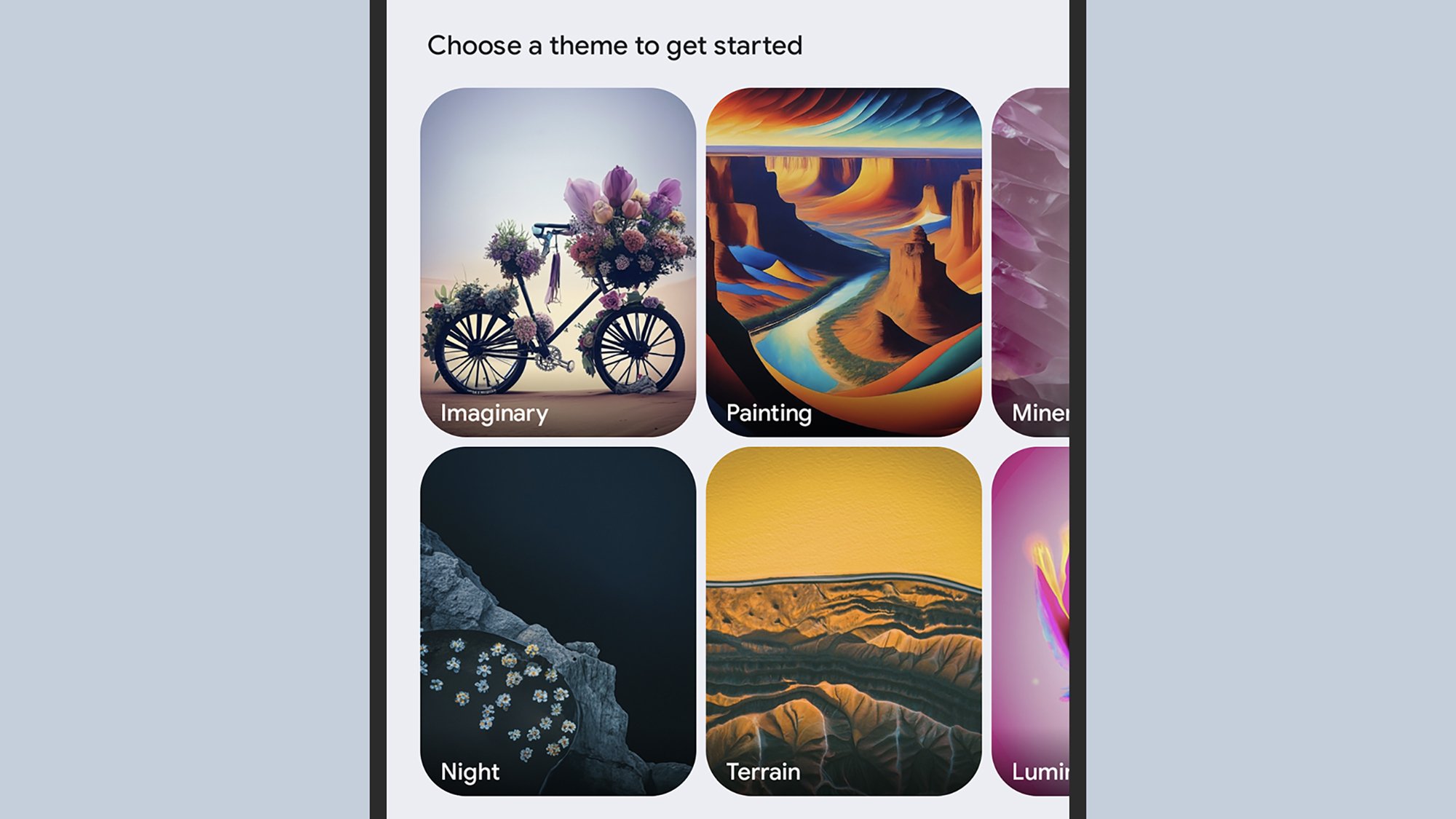 Выберите тему, чтобы начать. Фото: Лайфхакер
Выберите тему, чтобы начать. Фото: Лайфхакер
Вы не можете просто ввести любое приглашение, которое хотите создать для обоев. Вместо этого вам нужно адаптировать подсказку, которая уже есть на экране: коснитесь любого подчеркнутого слова, чтобы выбрать другое слово из списка. Если вы не уверены, чего именно хотите, нажмите Вдохновить меня, чтобы создать обои на основе случайного запроса.
Например, воображаемая подсказка для обоев по умолчанию выглядит так: «Сюрреалистический замок из шелка в оттенках коралла и коричневого». Вы можете изменить слова «замок», «шелк» и «коралл и загар» в этом предложении— слово «замок» можно заменить на такие альтернативы, как «мост» или «маяк», но вы не сможете вводить его. любое слово, которое вам нравится. Когда будете готовы, нажмите Создать обои, чтобы увидеть, что появится.
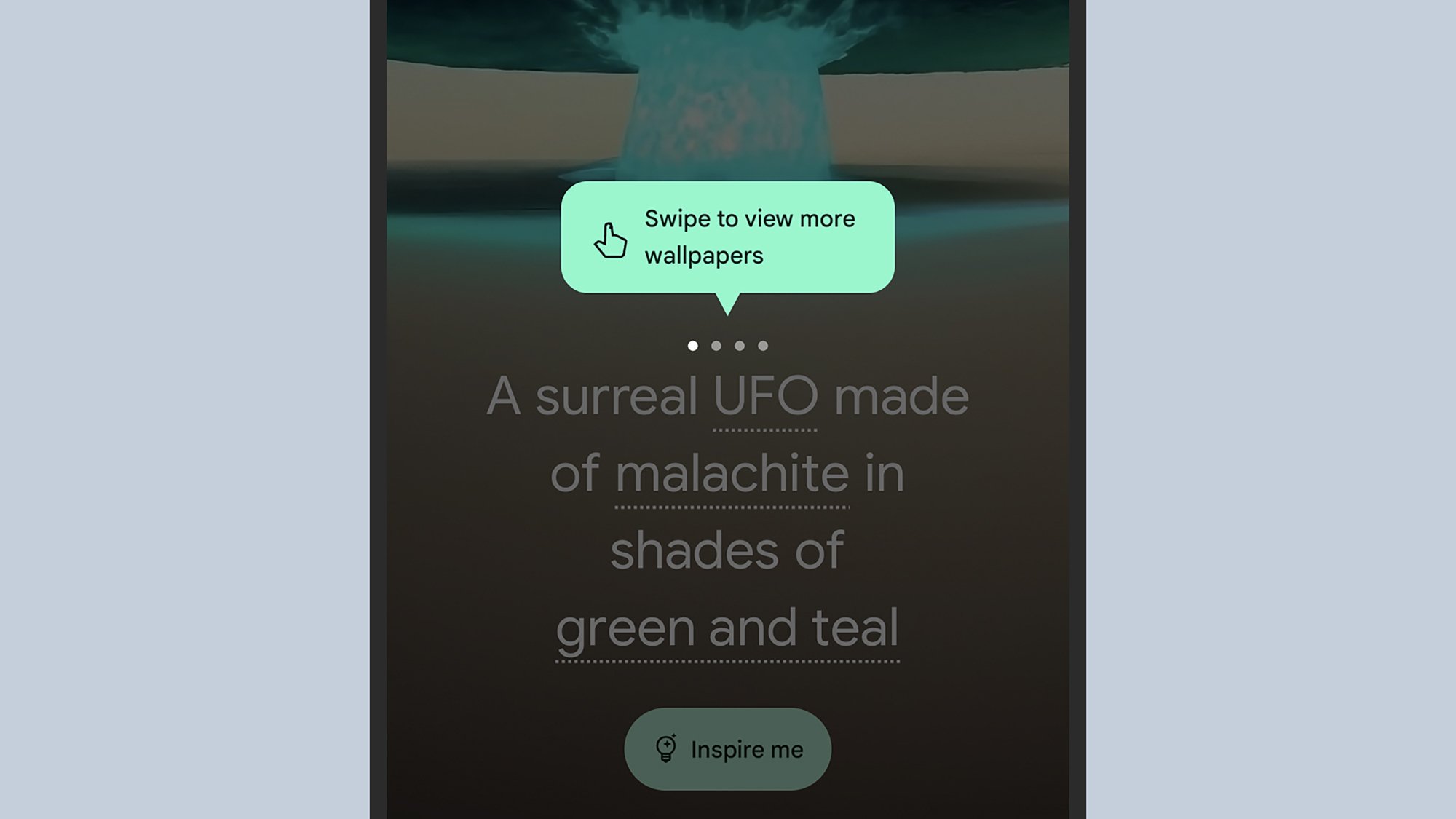 Вы можете адаптироваться предоставленное приглашение. Фото: Lifehacker
Вы можете адаптироваться предоставленное приглашение. Фото: Lifehacker
Вы можете провести пальцем влево и вправо, чтобы просмотреть различные созданные варианты, а вверху вы увидите значки «палец вверх» и «палец вниз», которые дают обратную связь генератору изображений AI от Google. Вы можете повторять процесс, пока не найдете что-то подходящее, и переключать темы с помощью раскрывающегося меню вверху.
Если вам что-то нравится, нажмите на значок галочки в правом верхнем углу. . Как и в случае с любыми новыми обоями, при нажатии Установить обоина следующем экране вы получите возможность применить его к экрану блокировки, к главному экрану или к тому и другому.
Как создать обои с эмодзи
Вы следуете тем же путем, чтобы перейдите к генератору обоев эмодзи так же, как к генератору обоев AI: либо выберите Обои и стиль на главном экране настроек, либо нажмите и удерживайте пустую часть одного из главных экранов и выберите Обои и стиль. Отобразятся предварительные просмотры текущего экрана блокировки и обоев главного экрана, и вы можете нажать Другие обои.чтобы внести изменения.
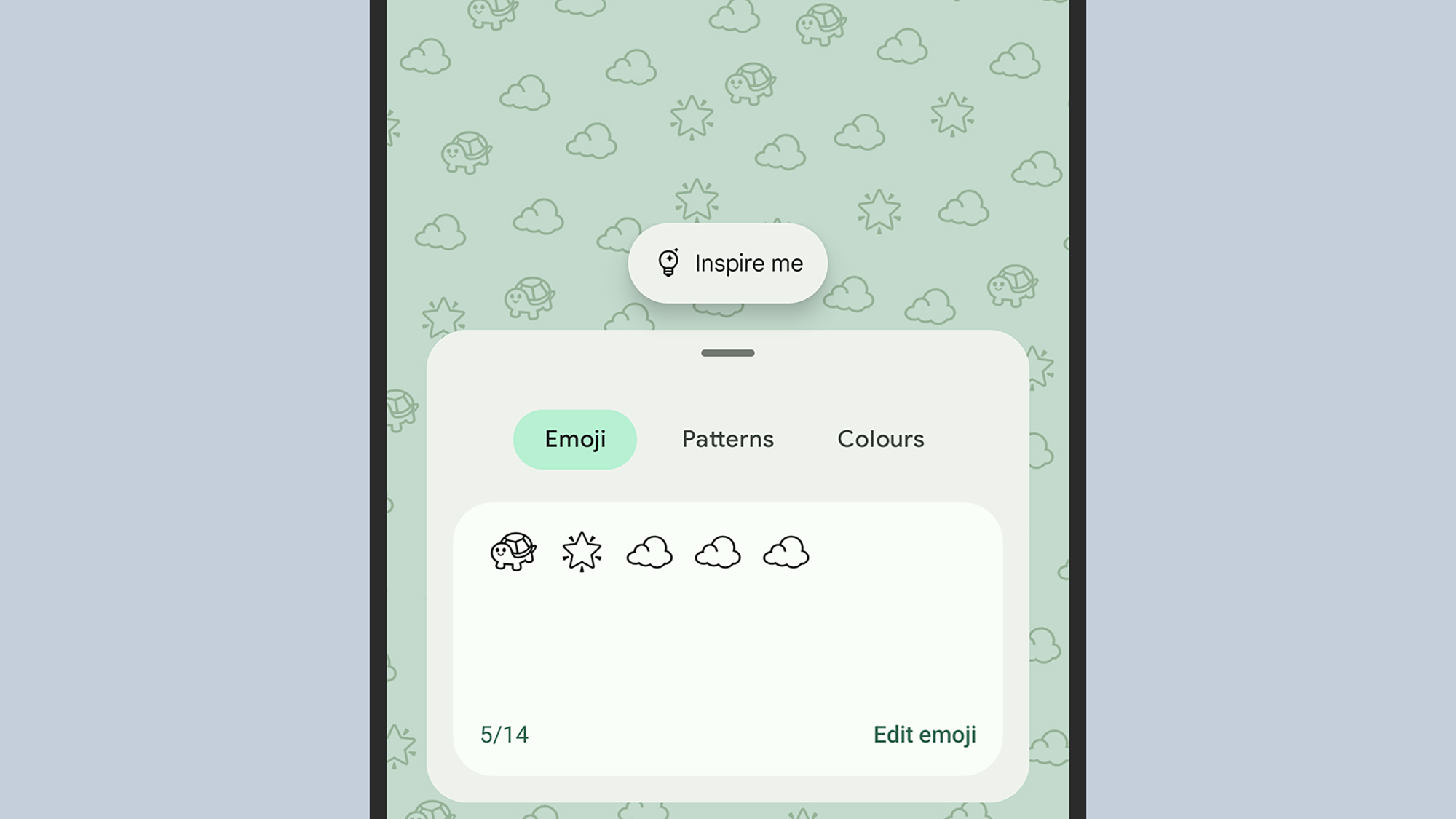 Выберите смайлы, которые вы хотите использовать. Фото: Lifehacker
Выберите смайлы, которые вы хотите использовать. Фото: Lifehacker
Выберите Мастерская по EmojiЧтобы начать экспериментировать с этой функцией: на следующем экране будут показаны ранее созданные вами обои с эмодзи, если таковые имеются, так что вы всегда сможете вернуться к ним снова, если это необходимо. Чтобы создать новый, нажмите на большой значок + (плюс) под заголовком Создать обои с эмодзи.
Ваша первая задача — выбрать несколько смайлы, на основе которых будут созданы обои: под заголовком Emoji вы увидите несколько предложений, но вы можете нажать Изменить смайлы, чтобы изменить их, или Вдохнови менячтобы получить новый рандомизированный выбор. Разрешено использовать до 14 смайлов, но обои можно создать и из одного.
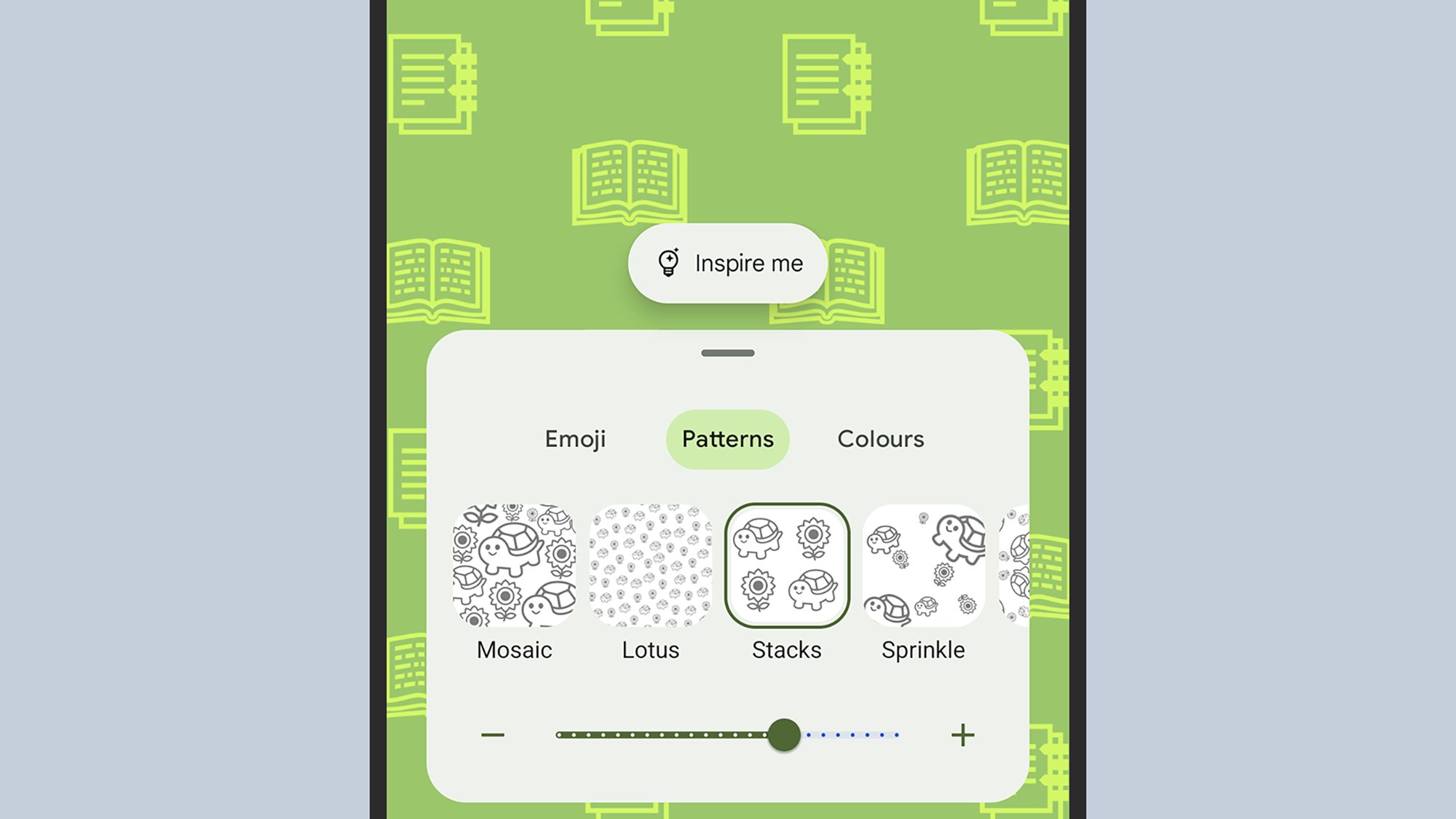 Вы получаете выбор узоров и цветов. Фото: Lifehacker
Вы получаете выбор узоров и цветов. Фото: Lifehacker
Нажмите Узоры, и вы сможете настроить расположение обоев. На выбор предлагается множество различных вариантов макета, включая Стопки, Посыпка и Мозаика, и вы можете увидеть, как выглядит каждый из них. нажав на него. Используйте ползунок ниже, чтобы отрегулировать размер выбранных вами смайлов.
Наконец, вкладка Цвета позволяет вам (как вы уже догадались) установить цветовую схему для вашего обои шедевр. Вы ограничены в выборе цветовых комбинаций, но существует довольно много различных вариантов, которые вы можете увидеть, проведя пальцем влево и вправо в диалоговом окне.
Когда вы будете довольны, коснитесь значка галочки в правом верхнем углу экрана, чтобы просмотреть предварительный просмотр. Выберите Установить обои, и вы, как обычно, сможете применить фон к экрану блокировки, к главному экрану или к тому и другому (для единообразия). Новые обои также добавляются на страницу Мастерская Emoji, которую мы видели ранее.
lifehacker.com
Пароль: 875uyjf8i